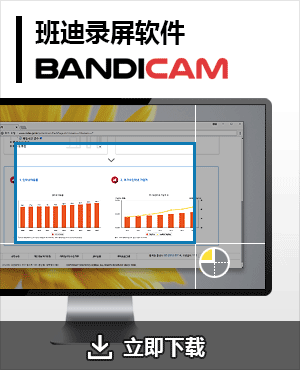录屏功能使用指南:轻松在 Windows、Mac、手机和平板上录制屏幕
当您进行视频通话、玩游戏或观看有趣视频时,可能会希望将这些画面保存下来。此时,您可以通过开启录屏功能来实现屏幕录制。不同的操作系统和设备有不同的录屏方式。 下面我将为您介绍 Windows 电脑、Mac 电脑,以及手机和平板 上最常用的录屏方法,您可以根据需求进行参考。
一,Windows 系统:使用常用的录屏软件
1. 使用 Bandicam(班迪录屏),您可以自由选择录制区域、录制显示器、录制游戏或录制外接设备,并设置是否录制系统声音或麦克风音频。 此外,还可使用实时画笔功能,开启摄像头画中画、鼠标点击效果、按键显示,或添加文字标注等功能,让录制内容更加丰富与专业。

2. 点击红色 ⬤ REC 按钮开始录制。(F12快捷键)。
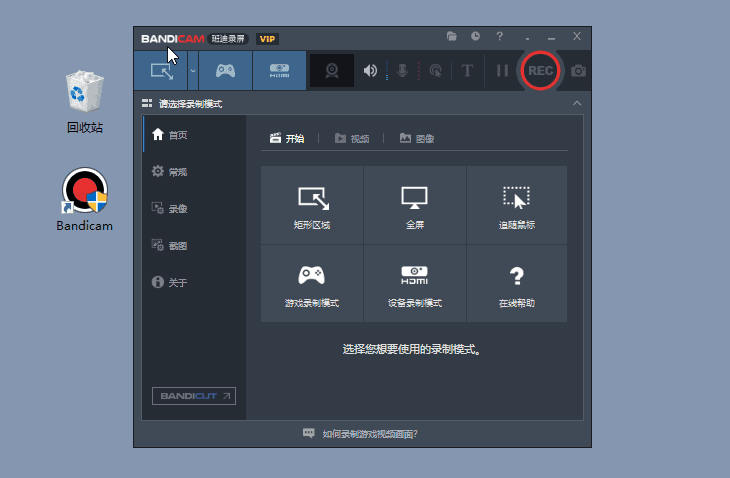
Bandicam 录屏软件是目前 Windows 平台上使用最广泛的屏幕录制工具之一。凭借 操作简单、功能强大、性能稳定 的优势,Bandicam 不仅适合初学者快速上手,也能满足专业用户对高品质录制的需求。无论是游戏录制、教学课程、线上会议,还是演示视频制作,Bandicam 都能为您提供流畅、清晰且高效的录制体验。
二,Mac 系统:Bandicam macOS 版
1. Bandicam macOS 版支持精准捕捉 Mac 屏幕的任意区域、任意视窗或整个显示器。

2. 选择需要使用的录制模式或录制区域后,点击 ⬤ REC 按钮开始录制(以全屏录制模式为例)。

3. 录制过程中点击 ❚❚ 暂停按钮暂停/继续,点击 ■ 停止按钮结束录制并保存文件。

三,手机
1. 从屏幕上方往下滑动,在控制中心中,找到“屏幕录制”按钮,点击即可开始录屏。

四,平板电脑
1. 右上角往下滑,调出控制中心,找到“屏幕录制”,进行点击。

如您需要关于录屏功能更多信息,请相关设备或操作系统的官方客服咨询,谢谢。